Разделение файла в точке текущего воспроизведения
В режиме ожидания воспроизведения файл можно разделить на две части, при этом к именам файлов, созданных в результате разделения, будут добавлены новые номера. Разделение файла помогает быстро найти точку, с которой нужно выполнить воспроизведение в длинном файле записи, например записи совещания. Вы можете далее разделить любой из разделенных файлов.
-
Выберите файл, который нужно разделить, а затем воспроизведите файл и остановите в точке, где нужно разделить файл.
-
Выберите [Divide] - [Current Position] в меню OPTION, а затем нажмите
 (воспроизведение).
(воспроизведение).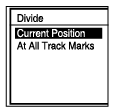
-
На экране предварительного просмотра убедитесь, что точка разделения находится в нужном месте, а затем нажмите
 (воспроизведение).
(воспроизведение).
В окне дисплея появится [Divide at Current Stop Position?].
-
Нажимайте
 (перемещение вверх) или
(перемещение вверх) или  (перемещение вниз) для выбора [Yes], а затем нажмите
(перемещение вниз) для выбора [Yes], а затем нажмите  (воспроизведение).
(воспроизведение).Появится [Please Wait] и к именам разделенных файлов будет добавлен суффикс с порядковым номером ([_01] для первой части и [_02] для второй части).
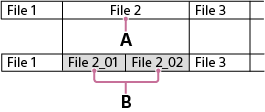
A. Точка разделения
B. Суффикс с порядковым номером ([_01] для первой части и [_02] для второй части) добавляется к имени файла разделенных файлов.
Примечание
-
В то время как выполняется воспроизведение файла, разделить файл невозможно.
-
Защищенный файл разделить невозможно. Для разделения защищенного файла сначала снимите защиту с файла, а потом разделите файл. Что касается инструкций по снятию защиты, см. Защита файла.
Совет
-
Для отмены процесса разделения выберите [No] в пункте 4, а затем нажмите
 (воспроизведение).
(воспроизведение). -
На вашем цифровом диктофоне объединить разделенные файлы невозможно.
[Sound Organizer 2] позволяет разделять и объединять файлы.
-
Маркеры дорожки, расположенные рядом с началом и концом исходного файла, не могут использоваться для разделения и останутся в разделенных файлах.
По мере обновления характеристик продукта в данное Справочное руководство могут без предупреждения вноситься изменения.